아이패드, 아이패드 프로, 아이패드 에어 4 등을 충전할 때 안된 경우를 만난 적이 있나요? 충전 안된 문제를 일으킨 원인은 여러 가지가 있습니다. 예를 들어, 충전 어댑터 손상되거나, 배터리가 작동 안되거나 아이패드에 소프트웨어 오류가 있습니다. 이 글은 아이패드 충전이 되지 않는 문제에 대한 해결책을 제공합니다.

아이패드 충전 안됨 문제 해결책 5가지
1. 충전 케이블 연결 상태 확인하기
먼저, 아이패드와 충전기 사이의 케이블 연결 상태를 확인해보세요. 케이블이 풀리거나 손상되지 않았는지 확인하고, 제대로 연결되었는지 확인해야 합니다. 때때로 불량한 충전 케이블이 충전이 되지 않는 원인이 될 수 있습니다.
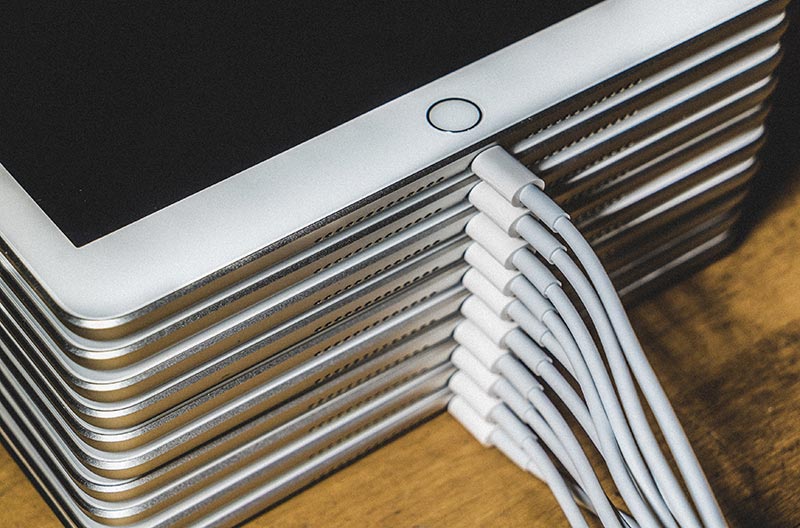
2. 아이패드 강제로 재시동하기
충전 케이블이 제대로 연결되었는지 확인한 후에도 충전이 되지 않는다면, 아이패드를 강제로 재시동해 보세요. 이를 위해 전원 버튼과 홈 버튼을 동시에 약 10초 동안 누르고 있으면 아이패드가 꺼지고 다시 켜집니다. 이 과정은 종종 충전 문제를 해결하는 데 도움이 됩니다.
- Face ID 혹은 상단 버튼에 Touch ID가 있는 iPad 모델 : 상단 버튼에서 가장 가까운 음량 버튼을 빠르게 눌렀다가 손을 떼고 가장 멀리 떨어진 음량 버튼을 빠르게 눌렀다가 손을 떼십시오. 그 다음 상단 버튼을 길게 누르십시오. Apple 로고가 나타나면 상단 버튼에서 손을 떼십시오.
- 홈 버튼이 있는 iPad 모델 : 상단 버튼과 홈 버튼을 동시에 누르고 계시고 Apple 로고가 나타나면 두 버튼을 모두 떼십시오.
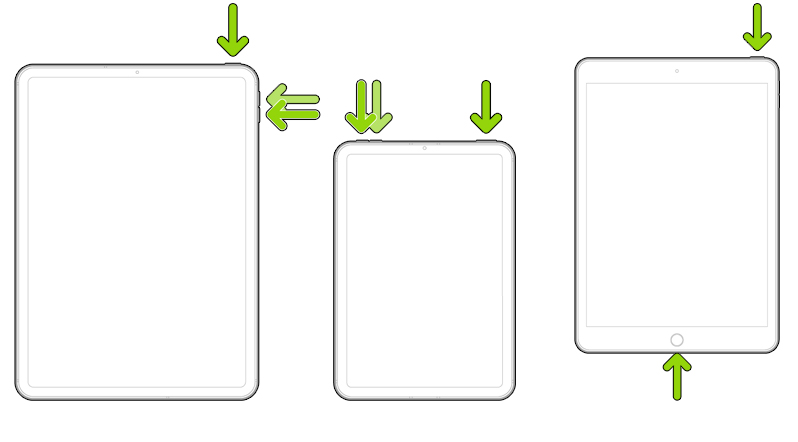
3. 아이패드를 최신 버전으로 업데이트하기
아이패드가 여전히 충전되지 않는다면, 시스템 소프트웨어가 최신 상태인지 확인해야 합니다. 설정 앱을 열고 "일반"을 선택한 후 "소프트웨어 업데이트"를 탭하여 최신 버전으로 업데이트할 수 있는지 확인하세요. 업데이트는 충전 문제를 해결하는 데 도움이 될 수 있습니다.
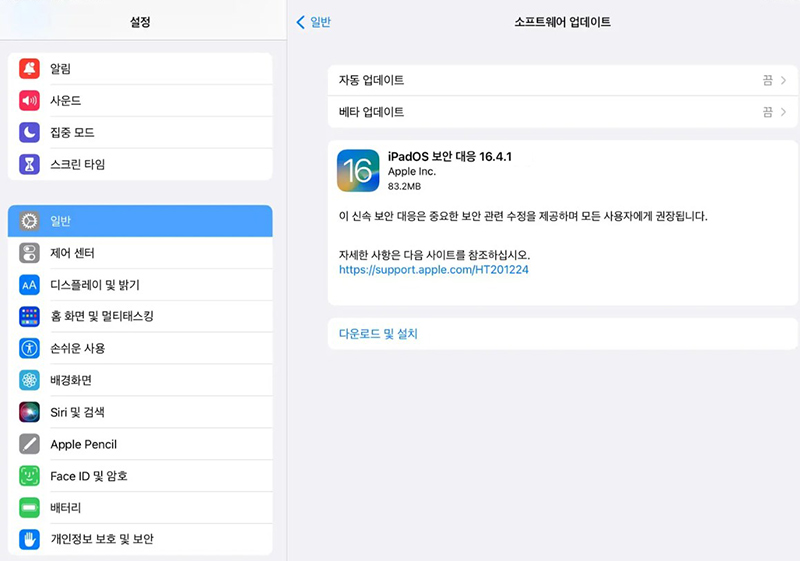
4. iPadOS 오류 수정 전문 프로그램을 사용하기
아이패드가 업데이트되었음 또는 아이패드 번개 표시가 있어도 기기가 충전이 안된다면, iPadOS 오류 수정 전문 프로그램을 사용해 볼 수 있습니다. Apple 공식 웹사이트에서 제공하는 iTunes와 같은 도구나 기타 신뢰할 수 있는 프로그램을 사용하여 아이패드의 시스템 오류를 수정할 수 있습니다.
iTunes 사용법을 잘 모르는 유저분들이라면 아이마이폰 픽스포(iMyFone Fixppo)와 같은 프로그램을 사용하는 것이 더 편리한다고 생각합니다. 다음과 같이 아이마이폰 픽스포의 기능 및 사용 방법을 소개드리겠습니다.
아이마이폰 픽스포는 아이폰, 아이패드 시스템 오류 해결해 주는 간편한 도구입니다. 아이폰, 아이패드 충전 안됨, 발열 과열 문제, 업데이트 오류, 다운그레이드 안됨 등 자주 보이는 문제들을 수정해 줍니다.
주요 특징
단계1. 아이마이폰 픽스포를 설치하고 실행하여 애플 시스템 수리 > 표준 모드를 클릭합니다.


단계2. 아이패드를 컴퓨터에 연결하고 기기 시스템에 맞는 수정 펌웨어 버전을 선택하여 다운로드합니다.

단계3. 펌웨어가 준비되면 시작 버튼을 클릭하여 아이패드 충전 안됨 문제 바로 수정 시작합니다.

아이패드 충전 안됨 수정이 완료된다면 알림 메시지가 뜹니다. 그리고 아이패드가 자동 재부팅됩니다.
5. 설정으로 이동하여 아이패드 초기화하기
위의 단계들을 시도해도 여전히 충전이 안 된다면, 마지막으로 아이패드를 초기화해 보세요. 이를 위해 "설정" 앱을 열고 "일반"을 선택한 후 "전송 또는 재설정"을 탭합니다. 그런 다음 "모든 콘텐츠 및 설정 지우기"를 선택하여 아이패드를 공장 초기화할 수 있습니다. 이는 마지막 수단이므로 모든 데이터를 백업한 후에만 진행해야 합니다.
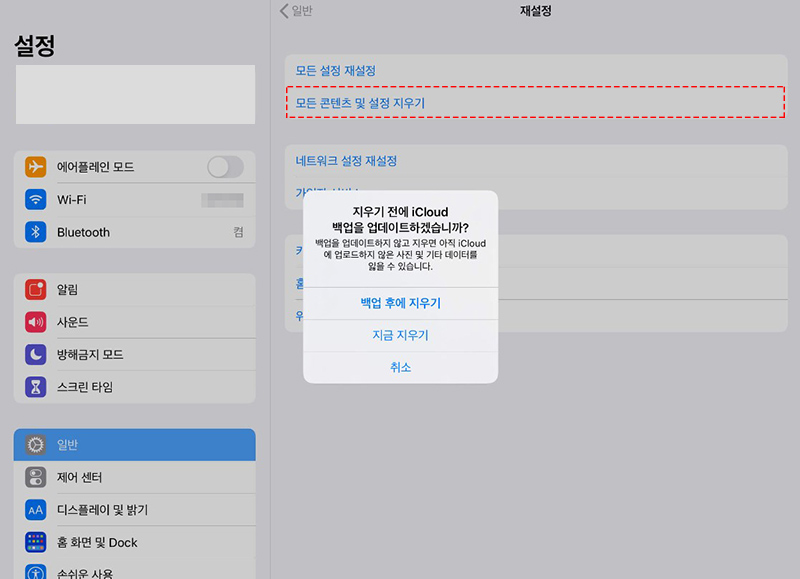
결론
이 가이드를 따라가면 아이패드 충전이 되지 않는 문제를 해결할 수 있습니다. 그러나 문제가 지속되는 경우, Apple 지원팀에 문의하여 전문 도움을 받을 수 있습니다.


















